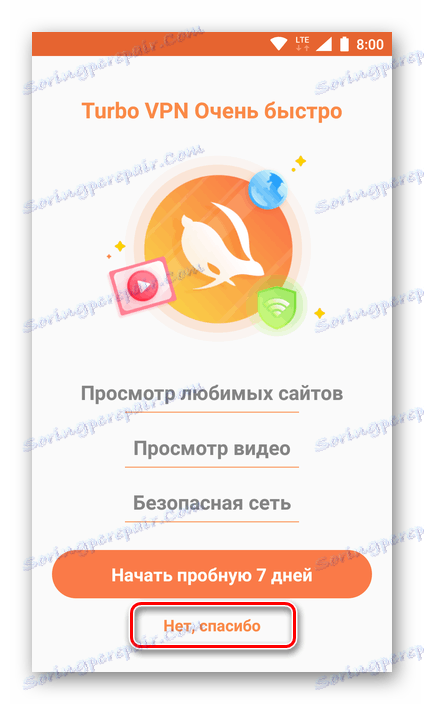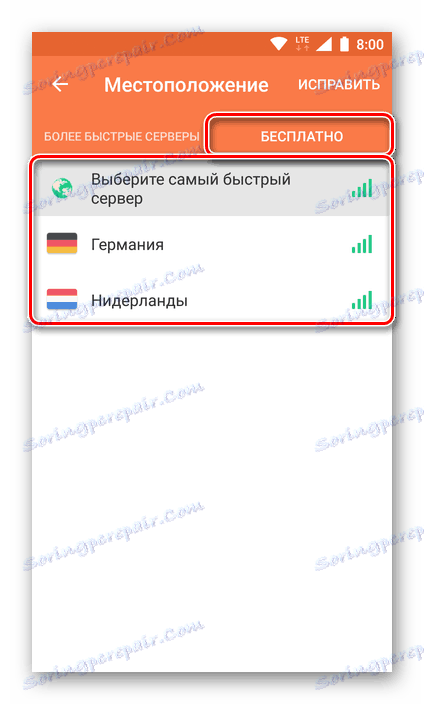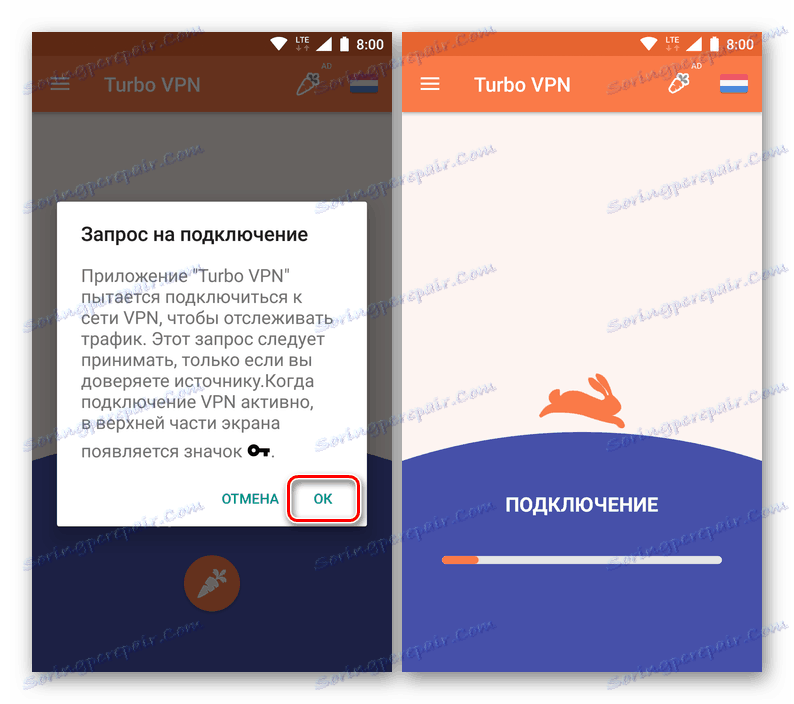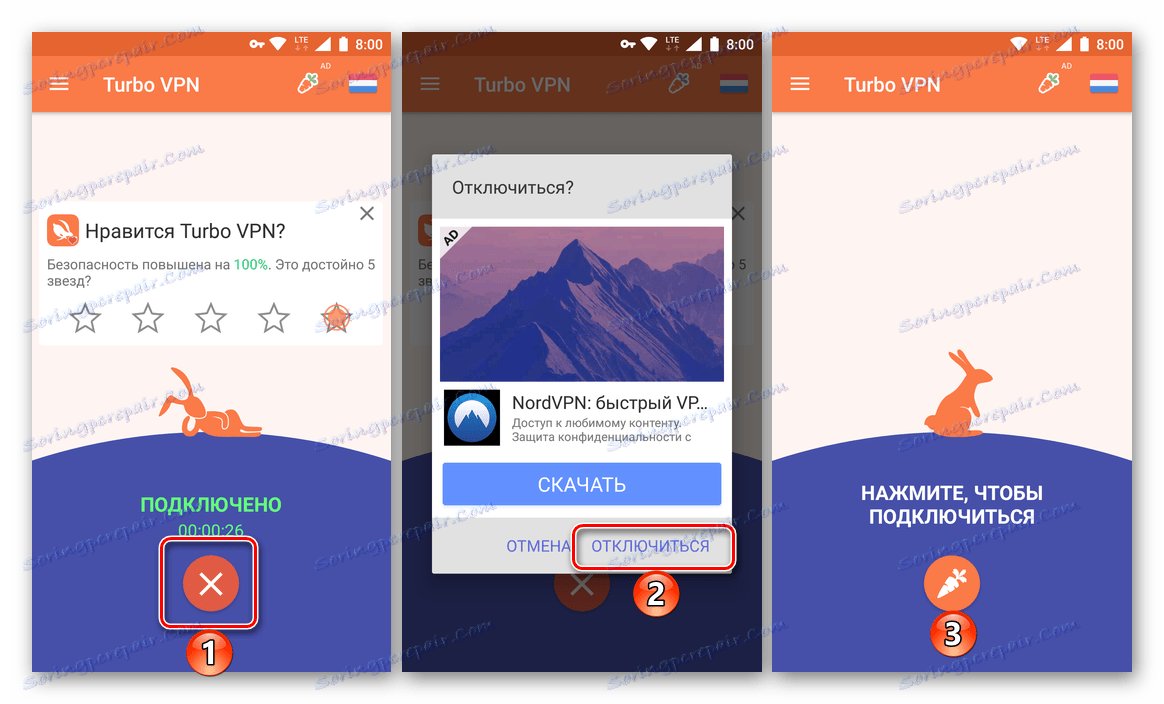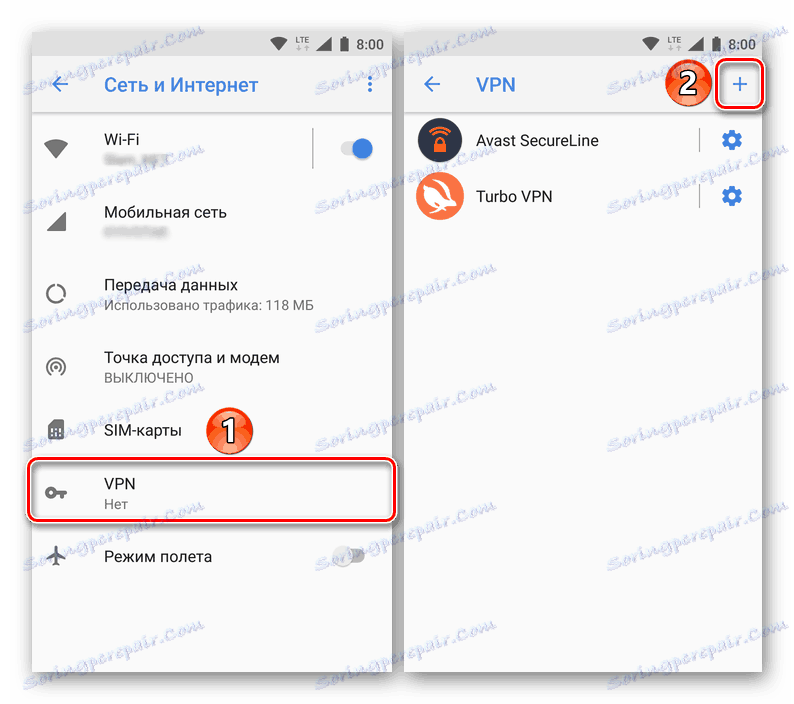Konfiguriranje VPN veza na Android uređajima
VPN (Virtual Private Network) tehnologija omogućuje sigurnu i anonimnu surfanju Internetom šifriranjem veze, dodatno vam omogućuje zaobilaženje blokiranja web mjesta i raznih regionalnih ograničenja. Postoji dosta mogućnosti za korištenje ovog protokola na računalu (razni programi, proširenja preglednika, vlastite mreže), ali na uređajima sa sustavom Windows android Situacija je nešto složenija. Pa ipak, moguće je konfigurirati i koristiti VPN u okruženju ovog mobilnog operacijskog sustava, a dostupne su i nekoliko metoda.
sadržaj
Konfiguriranje VPN-a za Android
Da biste konfigurirali i osigurali uobičajeni rad VPN-a na pametnom telefonu ili tabletu s Androidom, možete ići na jedan od dva načina: instalirati aplikaciju treće strane Tržište Google Playa ili ručno postaviti potrebne parametre. U prvom slučaju, cijeli proces povezivanja s virtualnom privatnom mrežom, kao i njegova upotreba, bit će automatiziran. U drugom, stvari su znatno složenije, ali korisniku je dana potpuna kontrola nad procesom. Reći ćemo vam više o svakom od rješenja ovog problema.
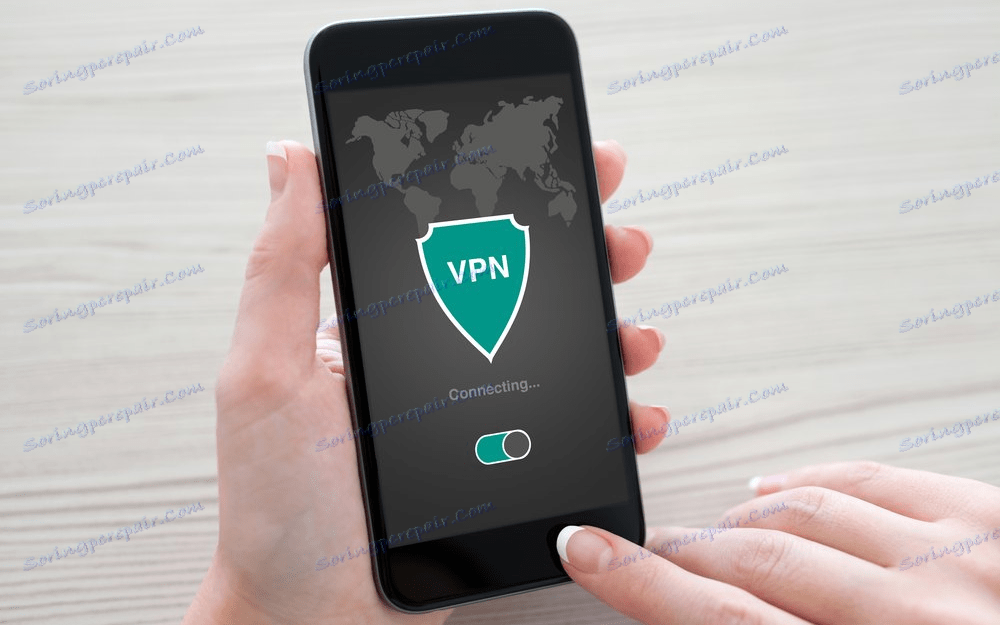
1. način: aplikacije trećih strana
Aktivno rastuća želja korisnika da surfaju preko Interneta bez ikakvih ograničenja zahtijeva izuzetno veliku potražnju za aplikacijama koje pružaju mogućnost povezivanja s VPN-om. Zato je u Trgovini Play toliko mnogo toga da odabir prava ponekad postaje iznimno teško. Većina tih rješenja distribuira se pretplati, što je karakteristična značajka cijelog softvera iz ovog segmenta. Postoje i besplatni, ali najčešće nepouzdani programi. Pa ipak, našli smo jedan normalno radni, shareware VPN klijent i o tome saznajemo dalje. Ali prvo primijetimo sljedeće:

Preporučujemo da ne upotrebljavate besplatne VPN klijente, posebno ako je razvojni programer nepoznata tvrtka s sumnjom ocjenom. Ako je besplatan pristup virtualnoj privatnoj mreži, najvjerojatnije će vam biti plaćeni vaši osobni podaci. S ovim podacima kreatori aplikacije mogu raspolagati bilo čime, na primjer, bez vašeg znanja za prodaju ili jednostavno "spajanje" s trećim stranama.
Preuzmite Turbo VPN u Trgovini Google Play
- Nakon gore navedene veze, instalirajte Turbo VPN aplikaciju tako da dodirnete odgovarajuću tipku na stranici s opisom.
- Pričekajte da se instalacija VPN klijenta dovrši i kliknite "Otvori" ili ga pokrenite kasnije pomoću prečaca koji je stvoren.
- Ako želite (i to je bolje učinjeno), pročitajte uvjete Pravila o privatnosti klikom na vezu navedenu na donjoj slici, a zatim dodirnite gumb "I AGREE" .
- U sljedećem prozoru možete se pretplatiti na probnu verziju aplikacije u sedmodnevnom razdoblju, ili se isključiti iz nje i otvoriti besplatnu opciju klikom na "Ne, hvala" .
![Otkažite pretplatu na aplikaciju Turbo VPN za Android]()
Napomena: Ako odaberete prvu opciju (probnu verziju) nakon sedmodnevnog razdoblja, račun koji vam je naveden naplaćuje se iznos koji odgovara pretplati za usluge ove VPN usluge u vašoj zemlji.
- Da biste se povezali s virtualnom privatnom mrežom pomoću programa Turbo VPN, kliknite gumb okrugli s likom mrkve na glavnom zaslonu (poslužitelj će biti odabran automatski) ili na slici globusa u gornjem desnom kutu.
![7]()
Samo druga opcija pruža priliku za samostalan odabir poslužitelja za povezivanje, međutim, prvo morate ići na karticu "Besplatno" . Zapravo, samo Njemačka i Nizozemska su dostupne besplatno, kao i automatsko odabiranje najbržeg poslužitelja (ali isto tako, očito, provodi se između dvije navedene).![8]()
Nakon što odlučite o izboru, dodirnite naziv poslužitelja, a zatim kliknite "OK" u prozoru "Connection Request" koji će se pojaviti kada prvo pokušate koristiti VPN putem aplikacije.
![9]()
Pričekajte dok veza ne završi, nakon čega ćete moći slobodno koristiti VPN. U liniji za obavijesti pojavit će se ikona koja označava aktivnost virtualne privatne mreže, a stanje veze može se pratiti iu glavnom prozoru Turbo VPN-a (trajanja) i slijepih (brzina prijenosa dolaznih i odlaznih podataka). - Čim izvršite sve radnje za koje vam je potreban VPN, isključite je (barem kako ne biste potrošili energiju baterije). Da biste to učinili, pokrenite aplikaciju, kliknite gumb sa slikom križa i u skočnom prozoru s odjeljkom "Prekini vezu" .
![Onemogućite VPN u aplikaciji Turbo VPN za Android]()
Ako je potrebno ponovno uspostaviti vezu s virtualnom privatnom mrežom, pokrenite Turbo VPN i kliknite na mrkva ili unaprijed odaberite odgovarajući poslužitelj u izborniku besplatnih ponuda.
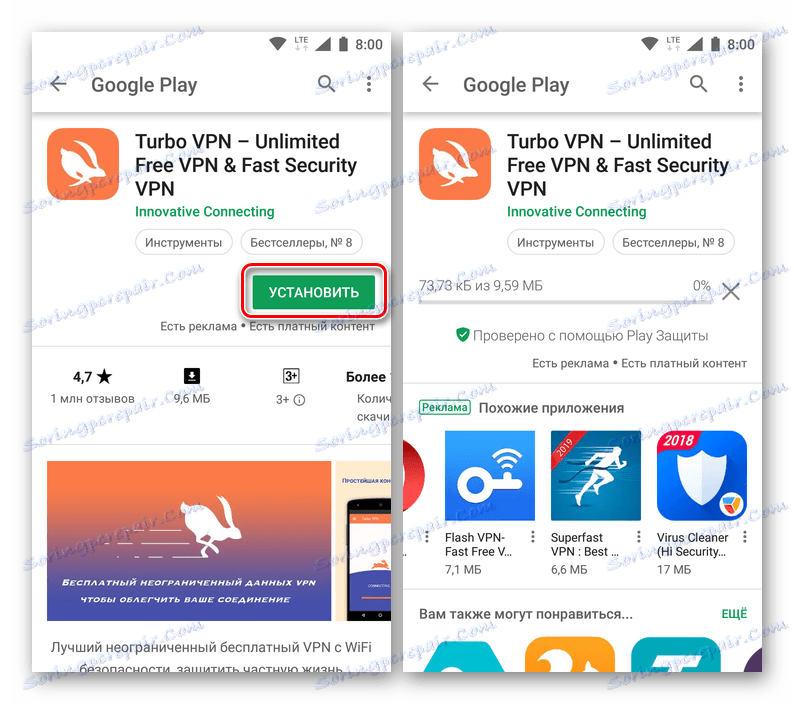

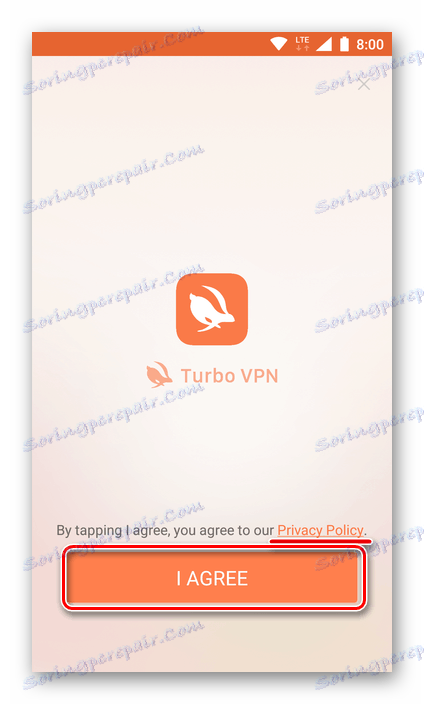
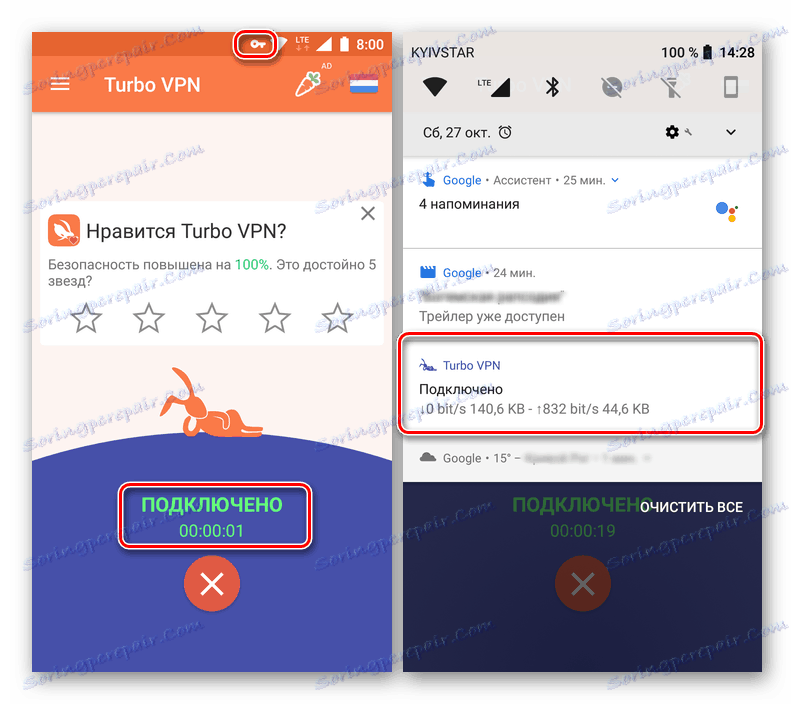
Kao što vidite, ne postoji ništa teško u postavljanju, odnosno povezivanju s VPN-om na Androidu putem mobilne aplikacije. Turbo VPN klijent kojeg smo pregledali vrlo je jednostavan i lagan za korištenje, besplatan je, ali upravo je njegov ključni nedostatak. Moguće je odabrati samo dva poslužitelja, iako se možete po želji pretplatiti i pristupiti im širi popis.
Metoda 2: standardni alati sustava
Možete konfigurirati i početi upotrebljavati VPN na pametnim telefonima i tabletima s Androidom bez aplikacija treće strane - za to je dovoljno pribjeći se standardnim sredstvima operacijskog sustava. Istina, svi parametri moraju biti postavljeni ručno, a sve ostalo potrebno je pronaći potrebne podatke o mreži (adresa poslužitelja). Samo o dobivanju tih informacija, najprije ćemo reći.
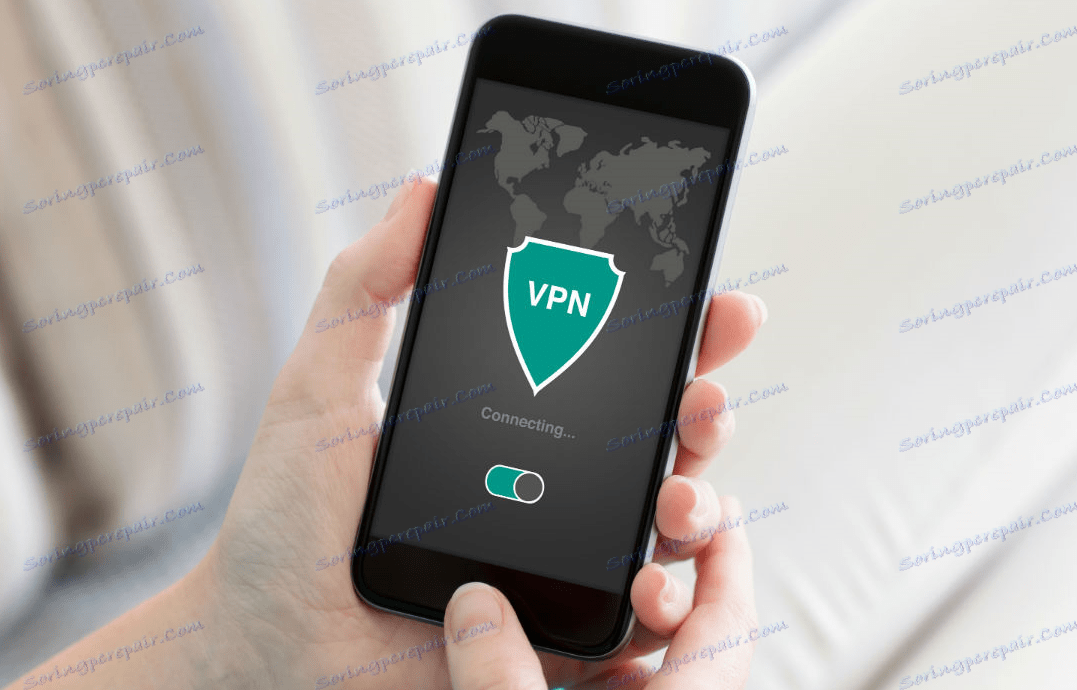
Kako saznati adresu poslužitelja za postavljanje VPN-a
Jedna od mogućih opcija za dobivanje informacija od interesa za nas je vrlo jednostavna. Istina, to će raditi samo ako ste ranije samostalno organizirali šifriranu vezu unutar svoje kuće (ili radne) mreže, tj. Onog unutar kojega će se veza izvršiti. Osim toga, neki pružatelji Interneta pružaju odgovarajuće adrese svojim korisnicima prilikom sklapanja ugovora o pružanju internetskih usluga.
U bilo kojem od gore navedenih slučajeva, možete saznati adresu poslužitelja pomoću računala.
- Na tipkovnici kliknite "Win + R" da biste otvorili prozor "Run" . Unesite
cmdnaredbu tamo i pritisnite "OK" ili "ENTER" . - U sučelju "Command Line" koja se otvori unesite naredbu ispod i pritisnite "ENTER" da biste je izvršili.
ipconfig - Kopirajte negdje vrijednost nasuprot "glavnom pristupniku" (ili jednostavno nemojte zatvoriti prozor "Command line" ) - ovo je adresa poslužitelja koja nam je potrebna.
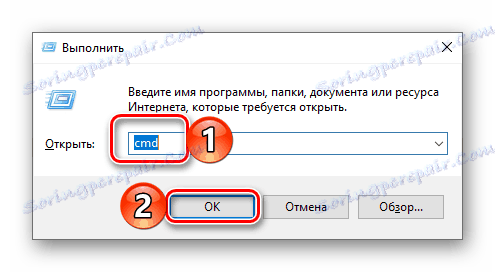
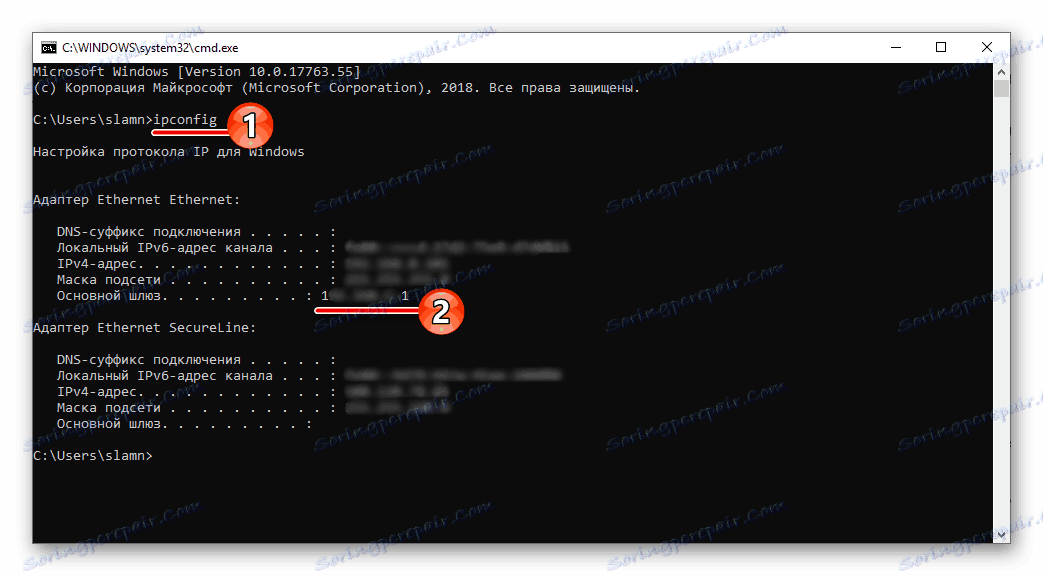
Postoji još jedna opcija za dobivanje adrese poslužitelja, to je korištenje informacija koje pruža plaćena VPN-usluga. Ako već koristite usluge takvih, obratite se službi za podršku za ove informacije (ako to nije naznačeno u vašem osobnom računu). Inače ćete prvo morati organizirati vlastiti VPN poslužitelj, kontaktirajte specijaliziranu uslugu i samo onda upotrijebite dobivene informacije za konfiguriranje virtualne privatne mreže na mobilnom uređaju s Androidom.
Stvaranje šifrirane veze
Kada saznate (ili dobijete) potrebnu adresu, možete nastaviti ručno konfigurirati VPN na pametnom telefonu ili tabletu. To se radi kako slijedi:
- Otvorite "Postavke" uređaja i idite na odjeljak "Mreža i internet" (najčešće je to prva na popisu).
- Odaberite VPN opciju, a jednom u njemu dodirnite znak plus u desnom kutu gornje ploče.
![16]()
Napomena: Na nekim verzijama Androida, da biste prikazali VPN stavku, prvo morate kliknuti "Više" , a kada prijeđete na njegove postavke, možda ćete morati unijeti PIN kôd (četiri slučajna broja koje trebate zapamtiti, a bolje je napisati).
- U prozoru za postavljanje VPN veze koja se otvori daje budućoj mreži naziv. Postavite PPTP kao protokol koji želite koristiti, ako je zadana vrijednost određena druga vrijednost.
- Navedite adresu poslužitelja u predviđenom polju, označite opciju "Šifriranje" . U okvirima "Korisničko ime" i "Zaporka" unesite odgovarajuće podatke. Prva može biti proizvoljna (ali prikladna za vas), druga - najsloženija, koja odgovara općeprihvaćenim sigurnosnim pravilima.
- Nakon što postavite sve potrebne informacije, dotaknite naljepnicu "Spremi" koja se nalazi u donjem desnom kutu prozora postavki VPN profila.
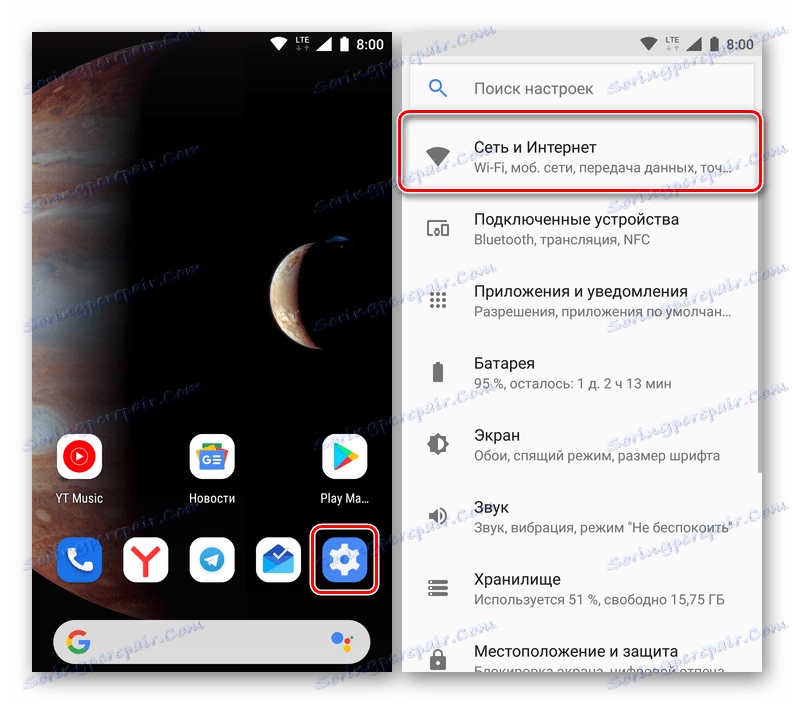
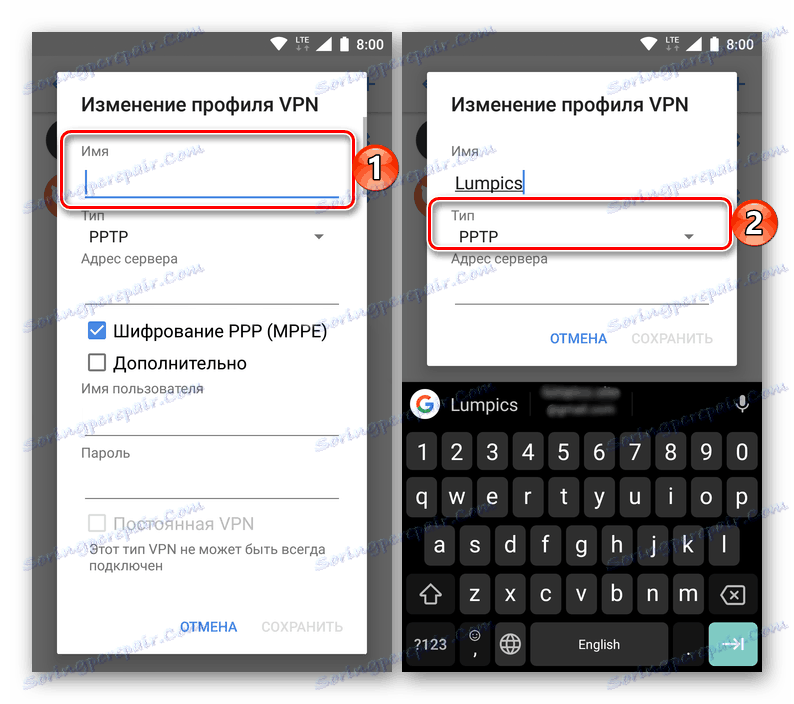
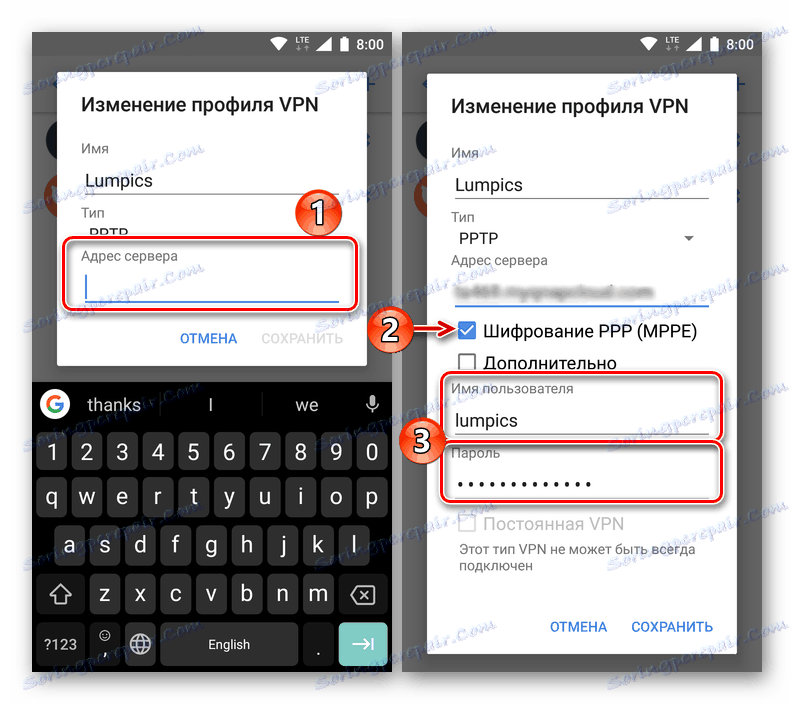
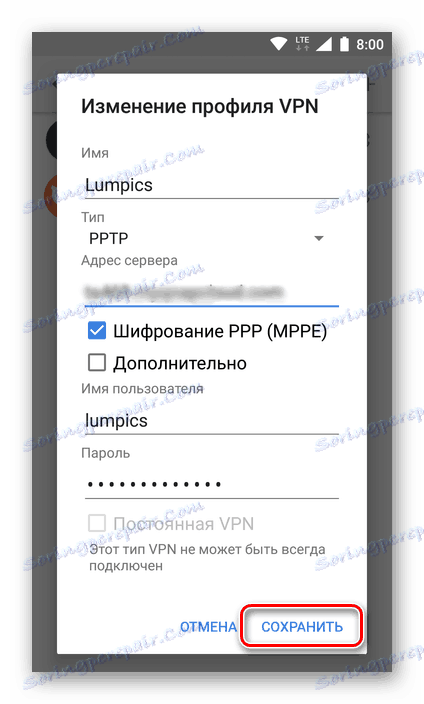
Povezivanje s stvorenim VPN-om
Nakon što ste stvorili vezu, možete se sigurno kretati kako biste osigurali web surfanje. Ovo je učinjeno na sljedeći način.
- U "Postavkama" vašeg pametnog telefona ili tableta otvorite odjeljak "Mreža i internet" , a zatim idite na stavku "VPN" .
- Kliknite stvorenu vezu, usredotočujući se na ime koje ste izmislili i, ako je potrebno, unesite prethodno navedeno korisničko ime i zaporku. Označite potvrdni okvir pored "Spremi vjerodajnice" , a zatim dodirnite "Povezivanje" .
- Bit ćete povezani s ručno konfiguriranom VPN vezom, koju signalizira ključna slika na traci statusa. Opće informacije o vezi (brzina i volumen primljenih i primljenih podataka, trajanje uporabe) prikazuju se u slijepoj. Klikom na poruku omogućuje vam da prijeđete na postavke, također možete onemogućiti virtualnu privatnu mrežu.
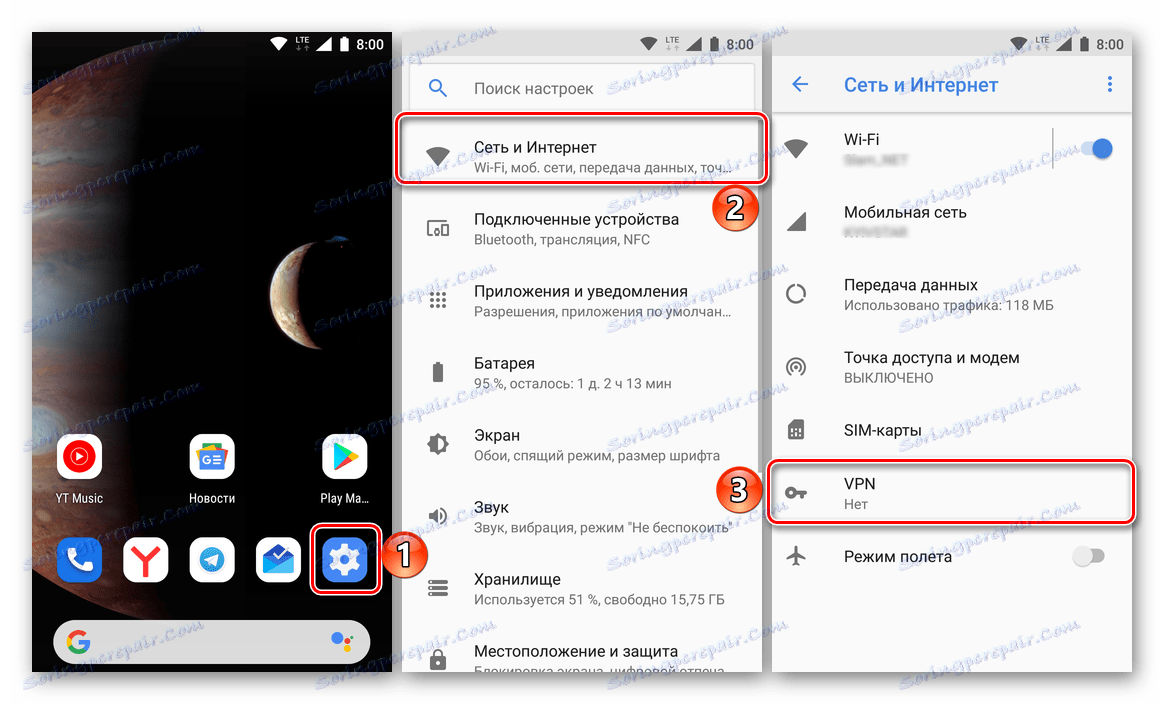
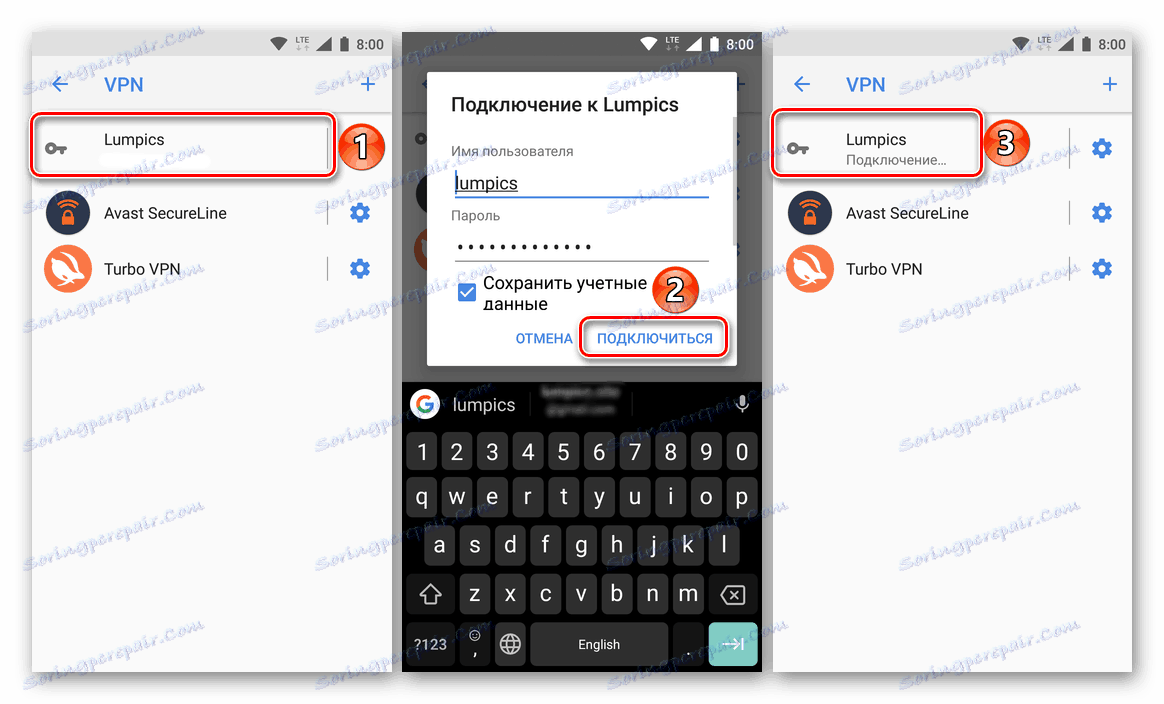
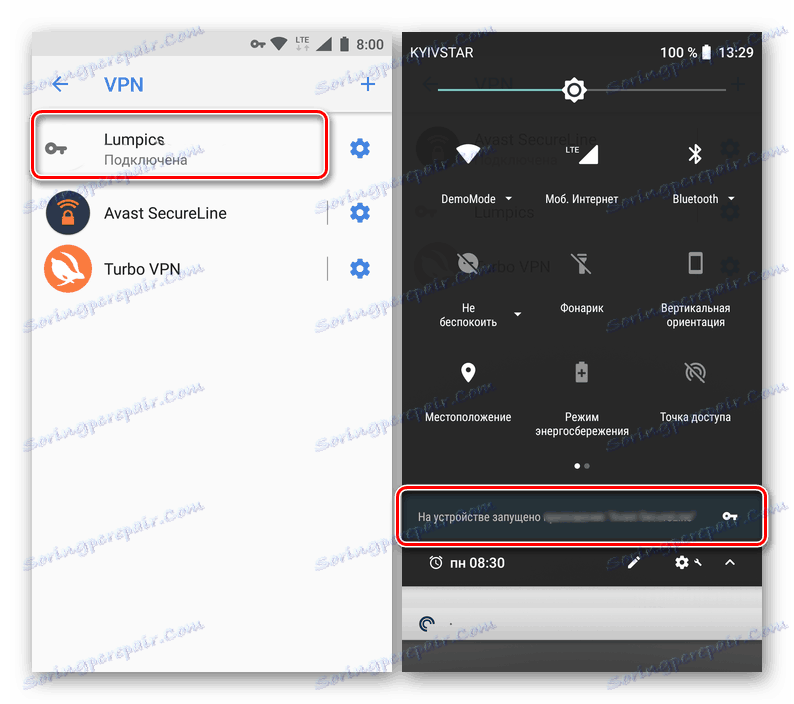
Sada znate postaviti VPN na mobilnom uređaju s Androidom. Glavna stvar je imati odgovarajuću adresu poslužitelja, bez koje je korištenje mreže nemoguće.
zaključak
U ovom smo članku pogledali dvije opcije za upotrebu VPN-a na Android uređajima. Prva ne uzrokuje nikakve probleme i poteškoće, jer radi u automatskom načinu rada. Drugi je mnogo složeniji i uključuje samopodešavanje, umjesto uobičajenog pokretanja aplikacije. Ako ne samo da želite kontrolirati cijeli proces povezivanja s virtualnom privatnom mrežom, već i da se osjećate ugodno i sigurno tijekom surfanja na webu, preporučujemo da kupite dokazanu prijavu od renomiranog razvojnog programera ili sami postavite sve, pronalaženjem ili ponovnim kupnjom potrebnih za ove informacije. Nadamo se da je ovaj materijal bio koristan za vas.